Disponible con una licencia de Spatial Analyst.
Resumen
Crea un nuevo ráster a partir de la búsqueda de valores que se encuentran en otro campo en la tabla del ráster de entrada.
Ilustración
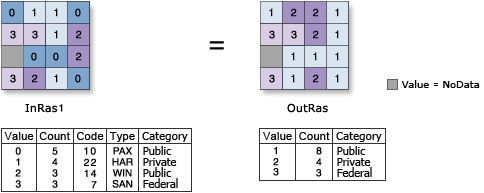
Uso
Se admiten tanto los tipos de campo numéricos (enteros o punto flotante) como los de cadena de caracteres. Si el campo es un entero o una cadena de caracteres, la salida será un ráster entero; de lo contrario, el ráster de salida será un ráster de punto flotante.
Si el campo de búsqueda es de tipo entero, los valores de ese campo se escribirán en la tabla de atributos de ráster de salida como Valor. Los otros elementos en la tabla de atributos de ráster de entrada no se transferirán a la tabla de atributos de ráster de salida.
Por ejemplo, una tabla de atributos de ráster de entrada con campo numérico Attr1
Value Count Attr1 1 294 1 2 345 8 3 654 3Tabla de atributos de salida de Búsqueda en el campo Attr1
Value Count 1 294 3 654 8 345Si el campo de búsqueda es de tipo de cadena de caracteres, aparecerá en la tabla de atributos de ráster de salida y el campo de valor tendrá el mismo tipo numérico que el ráster de entrada. Ningún otro elemento en la tabla de atributos del ráster de entrada se transferirá a la tabla de atributos del ráster de salida.
Por ejemplo, considere la tabla de atributos de un ráster de entrada con campo de cadena de caracteres Text1
Value Count Attr1 Text1 1 294 1 A 2 6218 8 B 3 28 3 4 3603 9 3La tabla de atributos del ráster de salida resultante de ejecutar Búsqueda en el campo Text1 sería
Value Count Text1 1 294 A 2 6218 B 3 28 4 3603 3Consulte Entornos de análisis y Spatial Analyst para obtener detalles adicionales sobre los entornos de geoprocesamiento válidos para esta herramienta.
Sintaxis
Lookup (in_raster, lookup_field)
| Parámetro | Explicación | Tipo de datos |
in_raster | El ráster de entrada que contiene un campo desde el cual se crea un ráster nuevo. | Raster Layer |
lookup_field | Campo que contiene los valores deseados para el ráster nuevo. Puede ser un tipo numérico o de cadena de caracteres. | Field |
Valor de retorno
| Nombre | Explicación | Tipo de datos |
| out_raster |
Ráster de salida cuyos valores los determina el campo especificado del ráster de entrada. | Raster |
Ejemplo de código
Ejemplo 1 de Búsqueda (ventana de Python)
En este ejemplo se crea un nuevo ráster determinado por el campo especificado del ráster de entrada.
import arcpy
from arcpy import env
from arcpy.sa import *
env.workspace = "C:/sapyexamples/data"
outRaster = Lookup("mycity","land_code")
outRaster.save("C:/sapyexamples/output/mylandcode.img")
Ejemplo 2 de Búsqueda (secuencia de comandos independiente)
En este ejemplo se crea un nuevo ráster determinado por el campo especificado del ráster de entrada.
# Name: lookup_example02.py
# Description: Creates a new raster by looking up values found in another
# field in the table of the input raster.
# Requirements: Spatial Analyst Extension
# Import system modules
import arcpy
from arcpy import env
from arcpy.sa import *
# Set environment settings
env.workspace = "C:/sapyexamples/data"
# Set local variables
inRaster = "mycity"
lookupField = "land_code"
# Check out the ArcGIS Spatial Analyst extension license
arcpy.CheckOutExtension("Spatial")
# Execute Lookup
outRaster = Lookup(inRaster, lookupField)
# Save the output
outRaster.save("C:/sapyexamples/output/mylandcode")
Entornos
Información sobre licencias
- ArcGIS for Desktop Basic: Requiere Spatial Analyst o 3D Analyst
- ArcGIS for Desktop Standard: Requiere Spatial Analyst o 3D Analyst
- ArcGIS for Desktop Advanced: Requiere Spatial Analyst o 3D Analyst